Stellen Sie sich vor, Sie möchten eines Tages auf Daten auf Ihrer externen Festplatte zugreifen oder Daten von dieser auf ein anderes Gerät übertragen. Sie schließen die Festplatte an Ihren Mac an, stellen jedoch fest, dass sie nicht automatisch auf dem Desktop, im Finder oder im Festplatten-Dienstprogramm angezeigt wird. Im Ernst, Ihr Mac ist wahrscheinlich nicht in der Lage, die externe Festplatte bereitzustellen.
Beim Mounten handelt es sich um einen Vorgang, bei dem das Betriebssystem eines Computers Dateien und Verzeichnisse auf einem Speichergerät über das Dateisystem des Computers für Benutzer verfügbar macht. Ihr Laufwerk kann nicht gemountet werden, sodass der Mac es nicht erkennen kann. Nehmen Sie es einfach. In diesem Beitrag erfahren Sie, wie Sie externe Festplatten, die nicht auf dem Mac gemountet werden können, problemlos reparieren können. Außerdem erfahren Sie, wie Sie im Falle eines Datenverlusts Daten von nicht gemounteten externen Festplatten wiederherstellen, bevor Sie diese reparieren.
Inhalt
Warum wird meine externe Festplatte nicht auf meinem Mac gemountet?
Bevor Sie sich mit den Methoden zur Behebung externer Festplatten befassen, die nicht auf dem Mac gemountet werden können, sollten Sie zunächst die Hauptgründe dafür kennen, warum das Laufwerk nicht richtig gemountet werden kann, um ein tieferes Verständnis dieses Problems zu erlangen. Hier sind sie:
- Schlechte Konnektivität.
Fremdkörper wie Staub können auf den USB-Anschlüssen und -Anschlüssen zwischen Ihrer externen Festplatte und dem Mac verbleiben, was zu einer verschmutzten und lockeren Verbindung führt, die die Erkennung Ihres Laufwerks durch den Mac verhindert. - Das inkompatible Dateisystem des Speichergeräts.
Möglicherweise wird das Dateisystemformat Ihrer externen Festplatte vom Mac nicht unterstützt, sodass der Mac es nicht erfolgreich erkennen kann. Dies ist ein Grund, den die Leute normalerweise ignorieren. - Beschädigte Hardware.
Aufgrund von Firmware-Fehlern, Spannungsspitzen, Überhitzung oder mechanischem Versagen ist die externe Festplattenpartition möglicherweise beschädigt. Eine beschädigte Festplatte lässt sich in den meisten Fällen nicht mehr bereitstellen. Zum anderen besteht die Möglichkeit, dass das USB-Verbindungskabel defekt ist.
Wie erzwinge ich die Bereitstellung einer externen Festplatte auf dem Mac?
Wenn Sie überprüft haben, ob die Verbindung in Ordnung ist, und auch Ihren Mac neu gestartet haben, Ihr Mac die externe Festplatte jedoch immer noch nicht mounten kann, weist das darauf hin, dass das Problem beim Aufheben der Bereitstellung möglicherweise andere Ursachen hat. Bevor Sie den Grund für die Reparatur des nicht gemounteten Laufwerks herausfinden, sollten Sie aus Gründen der Effizienz versuchen, das Mounten des Laufwerks auf Ihrem Mac zu erzwingen. Nachfolgend finden Sie zwei Tipps zum erzwungenen Mounten einer externen Festplatte auf einem Mac.
Methode 1: Erzwingen Sie das Mounten einer externen Festplatte auf dem Mac mit Terminal
Mehrere spezielle Terminal-Befehlszeilen sind in der Lage, Dateien zu entfernen, die die normale Bereitstellung Ihrer externen Festplatte verhindern. Schade ist allerdings, dass Terminal nicht in allen Fällen für nicht erkannte Festplatten funktioniert. Wie auch immer, Sie können es versuchen, indem Sie die Anweisungen im Detail befolgen.
- Verbinden Sie Ihr Laufwerk mit dem Mac.
- Starten Sie Terminal mithilfe der Spotlight-Suche.

- Geben Sie die Befehlszeile ein: diskutil list > drücken Sie die Eingabetaste.

- Finden Sie anhand der resultierenden Liste heraus, welches externe Laufwerk nicht gemountet wird. Hier ist die interne Darstellung des Laufwerks in macOS „disk2“.

- Geben Sie die Befehlszeile ein: diskutil eject disk2 > drücken Sie die Eingabetaste. Bitte beachten Sie, dass „disk2“ hier nur ein Beispiel ist. Beim Betrieb sollten Sie die Nummer durch Ihr eigenes Laufwerk ersetzen.
- Ziehen Sie das Laufwerk aus Ihrem Mac heraus.
- Verbinden Sie es erneut mit dem Mac. Jetzt erscheint Ihre externe Festplatte möglicherweise auf dem Mac-Desktop.
Methode 2: Erzwingen Sie mit dem Festplatten-Dienstprogramm die Bereitstellung der externen Festplatte auf dem Mac
Das Festplatten-Dienstprogramm enthält eine „Mount“-Option, mit der Sie das Mounten einer externen Festplatte manuell erzwingen können. Diese Methode ist jedoch nur möglich, wenn Ihr nicht gemountetes Laufwerk im Festplatten-Dienstprogramm angezeigt wird. Sobald es zu Ihrem Anlass passt, erfahren Sie unten, wie Sie die Bereitstellung einer externen Festplatte auf dem Mac erzwingen.
- Gehen Sie zum Finder > wählen Sie den Ordner „Programme“ > suchen und öffnen Sie „Dienstprogramme“ > klicken Sie auf „Festplatten-Dienstprogramm“.

- Wählen Sie das externe Volume aus der Seitenleiste aus > wählen Sie oben in der Mitte die Registerkarte „Mount“ aus. Nachdem der Montagevorgang abgeschlossen ist, wird Ihr Laufwerk auf dem Desktop oder Finder angezeigt.

Wie behebt man das Problem, dass die externe Festplatte nicht auf dem Mac gemountet wird?
Angenommen, die beiden oben beschriebenen Lösungen können die Bereitstellung Ihrer externen Festplatte auf dem Mac nicht erzwingen. Dann erkunden Sie, wie Sie sie reparieren können. In diesem Teil werden vier Möglichkeiten zur Behebung einer externen Festplatte beschrieben, die nicht auf dem Mac installiert werden kann.
Weg 1: Finder neu starten
Ein Neustart des Finders ist ein einfacher Versuch, wenn Ihr Laufwerk nicht im Finder oder auf Ihrem Desktop angezeigt wird. Hier ist der Leitfaden.
- Gehen Sie zum Mac-Desktop und drücken Sie gleichzeitig Befehlstaste + Wahltaste (Alt) + Escape. Das Fenster „Anwendungen beenden erzwingen“ wird angezeigt.

- Wählen Sie Finder > klicken Sie auf die Schaltfläche „Neu starten“.

- Wählen Sie „Neustart“, um den Neustart zu bestätigen.

Weg 2: Überprüfen Sie die Anzeigeeinstellungen des macOS-Laufwerks
Dies ist eine weitere einfache Lösung, die auch den Mac Finder einbezieht. Manchmal konnte Ihre externe Festplatte nicht reibungslos gemountet werden, da ihre Anzeige auf dem Desktop oder Finder noch deaktiviert war. Sehen wir uns die folgenden Schritte an, um das Problem zu lösen.
- Öffnen Sie den Finder über das Dock.
- Klicken Sie in der Apple-Menüleiste auf „Finder“ und wählen Sie im Dropdown-Menü „Einstellungen“ aus.

- Wählen Sie die Registerkarte „Allgemein“ und aktivieren Sie das Kontrollkästchen neben „Externe Festplatten“.
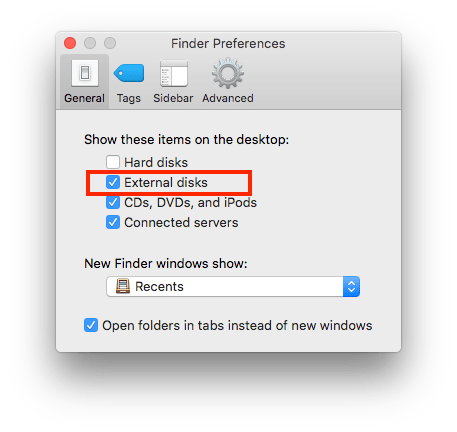
- Klicken Sie anschließend auf die Registerkarte „Seitenleiste“ und aktivieren Sie das Kontrollkästchen neben „Externe Festplatten“ im Abschnitt „Geräte“.

Weg 3: Erste Hilfe im Festplatten-Dienstprogramm leisten
Eine externe Festplatte mit internen Fehlern kann auch dazu führen, dass Ihr Mac nicht darauf zugreifen kann. Eine praktische Funktion zur Reparatur von Speichergeräten namens „Erste Hilfe“ kann verwendet werden, um eine nicht gemountete Festplatte auf einem Mac-Computer zu reparieren. Mit dieser Funktion kann das Laufwerk auf Fehler überprüft und bei Bedarf repariert werden. Im Folgenden erfahren Sie, wie Sie auf Erste Hilfe zugreifen.
- Suchen Sie mit Spotlight nach dem Festplatten-Dienstprogramm > drücken Sie die Eingabetaste, um es zu starten.

- Wählen Sie Ihre externe Festplatte aus der Liste der Speichergeräte in der linken Seitenleiste aus.
- Klicken Sie im oberen Werkzeugmenü auf Erste Hilfe.

- Klicken Sie auf die Schaltfläche „Ausführen“, um die Reparatur zu starten.

Sobald der Reparaturvorgang abgeschlossen ist, werfen Sie Ihre externe Festplatte auf sichere Weise aus und starten Sie Ihren Mac neu. Verbinden Sie dann das Laufwerk erneut mit dem Mac, um zu sehen, ob der Mac es ordnungsgemäß bereitstellen kann.
Weg 4: Formatieren Sie die nicht montierbare externe Festplatte neu
Wie im ersten Teil dieses Beitrags erwähnt, ist ein unlesbares Dateisystem einer der häufigsten Gründe dafür, dass externe Festplatten auf dem Mac nicht angezeigt werden. Dies kann behoben werden, indem Sie das Laufwerksformat ändern, damit es von Ihrem Mac unterstützt wird. Es ist auch eine Mac-Lösung ohne andere Plattformen. Lernen Sie einfach das Tutorial unten.
- Öffnen Sie das Festplatten-Dienstprogramm (detaillierter Schritt wie in Weg 3).
- Gehen Sie in der linken Seitenleiste unter „Extern“ auf das Laufwerk und klicken Sie in der oberen Symbolleiste auf „Löschen“.

- Es öffnet sich ein Dialogfeld. Wählen Sie ein Format für Ihr Laufwerk. „Mac OS Extended (Journaled)“ wird empfohlen. Geben Sie dem Laufwerk außerdem einen Namen. Klicken Sie dann auf die Schaltfläche „Löschen“, um mit der Neuformatierung zu beginnen.

- Wenn die Meldung „Löschvorgang ist abgeschlossen“ erscheint, klicken Sie auf „Fertig“, um die Neuformatierung abzuschließen. Von nun an wird der externen Festplatte ein neues Dateisystem zugewiesen, das mit Ihrem Mac kompatibel ist. Somit kann es wieder montiert werden.

Warten. Was passiert, wenn das Problem, dass die externe Festplatte nicht auf dem Mac gemountet wird, nicht behoben werden kann, nachdem Sie alle 6 oben genannten Lösungen ausprobiert haben? Nun, es bedeutet, dass das Laufwerk wirklich beschädigt ist. Gibt es also noch eine Möglichkeit, die wichtigen Dateien auf dem Laufwerk zu retten? Es gibt einen Leuchtturm der Hilfe. Weiter lesen.
Wie kann ich Daten von einer nicht montierbaren externen Festplatte auf dem Mac wiederherstellen?
Professionelle Datenwiederherstellungssoftware von Drittanbietern ist im Allgemeinen die vertrauenswürdigste Option, um Daten von einer externen Festplatte wiederherzustellen, die nicht auf dem Mac gemountet ist. Unter der Masse der Wettbewerber auf dem Markt MacDeed-Datenwiederherstellung steht mit seiner hohen Wiederherstellungsrate und dem umfassenden Kundendienst nach dem Verkauf ganz oben auf der Liste. Dieses Programm ist auch ein leistungsstarker Helfer beim Extrahieren und Sichern von Daten von der nicht bereitgestellten Festplatte, bevor Sie diese reparieren oder erneut bereitstellen, um Datenverlust zu verhindern.
Versuchen Sie es kostenlos Versuchen Sie es kostenlos
Dies ist die Schritt-für-Schritt-Anleitung zur Verwendung von MacDeed Data Recovery für den Zugriff auf Daten auf einer nicht montierbaren externen Festplatte.
Schritt 1. Laden Sie diese Software herunter, installieren Sie sie und starten Sie sie auf Ihrem Mac.

Schritt 2. Scannen Sie die nicht gemountete externe Festplatte.
Stellen Sie sicher, dass das externe Laufwerk richtig an den Mac angeschlossen ist. Wechseln Sie in den Datenwiederherstellungsmodus. Die Software erkennt die externe Festplatte und zeigt sie im rechten Bereich an. Wählen Sie es aus und klicken Sie auf „Scannen“, um den Scanvorgang des Laufwerks zu starten.

Schritt 3. Vorschau der Laufwerksdaten.
Nachdem sowohl der Schnellscan als auch der Tiefenscan durchgeführt wurden, werden alle wiederherstellbaren Dateien basierend auf verschiedenen Dateitypen angezeigt. Suchen Sie die gewünschten Dateien oder aktivieren Sie das Kontrollkästchen „Alle auswählen“, wenn Sie alle Daten wiederherstellen möchten.
Schritt 4. Daten von der externen Festplatte wiederherstellen.
Wählen Sie die Dateien aus und klicken Sie auf die Schaltfläche „Wiederherstellen“, um sie an einen sicheren Ort wiederherzustellen.

Abschluss
Das Mounten ist eine Voraussetzung dafür, dass der Mac eine externe Festplatte erkennt. Es muss ärgerlich sein, wenn ein solches Laufwerk nicht auf dem Mac gemountet wird. Hoffentlich können einige Korrekturen vorgenommen werden, um dieses in diesem Beitrag vorgestellte Problem zu beheben. Vergessen Sie nicht, sich zu bewerben MacDeed-Datenwiederherstellung aus Angst vor Datenverlust die Laufwerksdaten vorher wiederherzustellen.
MacDeed-Datenwiederherstellung – Stellen Sie Daten von einer externen Festplatte wieder her, die nicht auf dem Mac bereitgestellt wird
- Stellen Sie Daten direkt von einer nicht gemounteten externen Festplatte wieder her, ohne dass ein Mountvorgang erforderlich ist
- Unterstützt die Wiederherstellung von über 200 Dateitypen von externen Festplatten: Fotos, Videos, Audio, Dokumente, Archive, Anwendungen, E-Mails, Rohdateien usw.
- Wiederherstellen von Dateien sowohl von internen als auch externen Speichergeräten mit gleicher Leistung
- Rufen Sie Daten ab, die beim Löschen, Formatieren, macOS-Update, Jailbreak, menschlichem Versagen, Laufwerksschaden oder anderen unerwarteten Situationen verloren gegangen sind
- Optimierte Interaktion der Scan-Komplettschnittstelle.
- Finden Sie gesuchte Dateien effizient mit Filtertools wie Stichwort, Dateigröße, Erstellungsdatum und Änderungsdatum
- Scandatensätze werden aufbewahrt, um den Scanstatus jederzeit fortzusetzen
- Vorschauoptionen vor der eigentlichen Wiederherstellung
- Stellen Sie Daten auf einem lokalen Laufwerk oder auf Cloud-Plattformen (Google Drive, Dropbox, One Drive, pCloud, Box usw.) wieder her.

